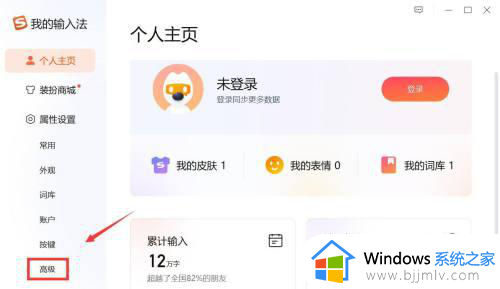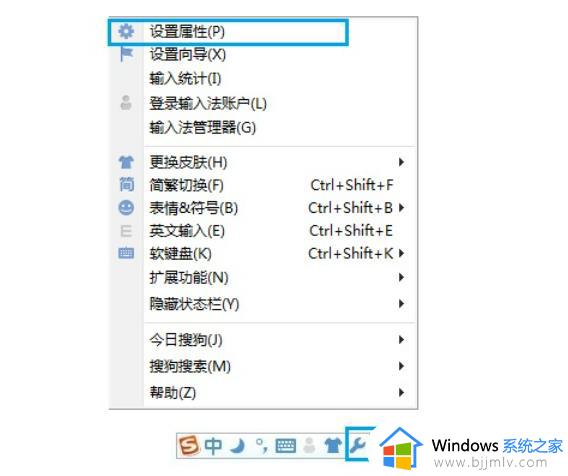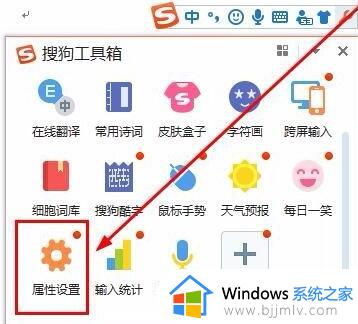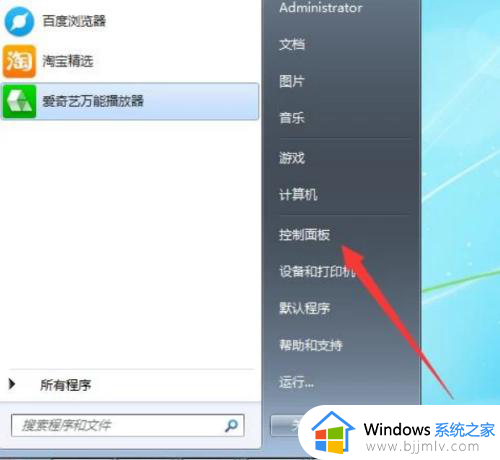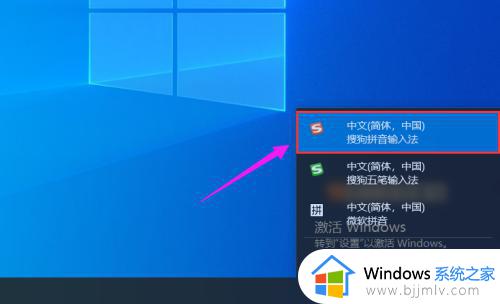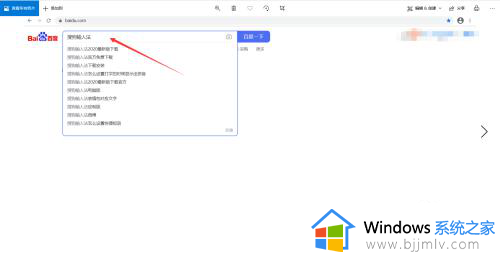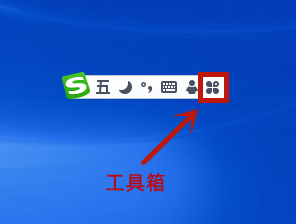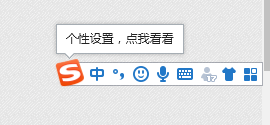搜狗输入法怎么设置快捷短语 手机/电脑搜狗输入法如何设置快捷短语
更新时间:2023-03-16 16:37:18作者:qiaoyun
虽然手机和电脑中一般都是有自带输入法,但是很多人还是喜欢安装其他输入法来使用,比如搜狗输入法就很受用户们喜欢,在使用过程中,为了可以提高工作效率,可以设置一些快捷短语来快速输入,那么搜狗输入法怎么设置快捷短语呢?下面给大家带来手机和电脑搜狗输入法设置快捷短语的详细方法。
手机端:
1、点击设置
打开手机上的搜狗输入法,点击右上角的设置按钮。
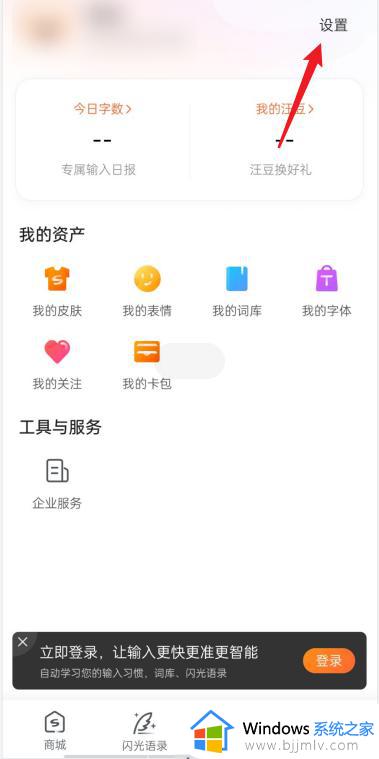
2、点击输入设置
在设置界面,点击上方的输入设置进去。
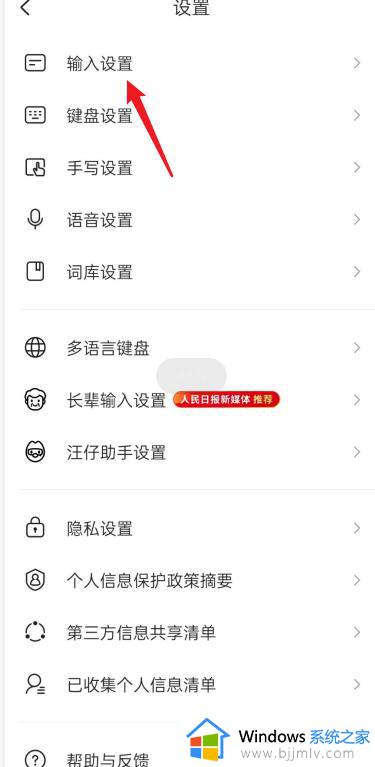
3、点击自定义短语
进入输入设置界面,点击自定义短语。
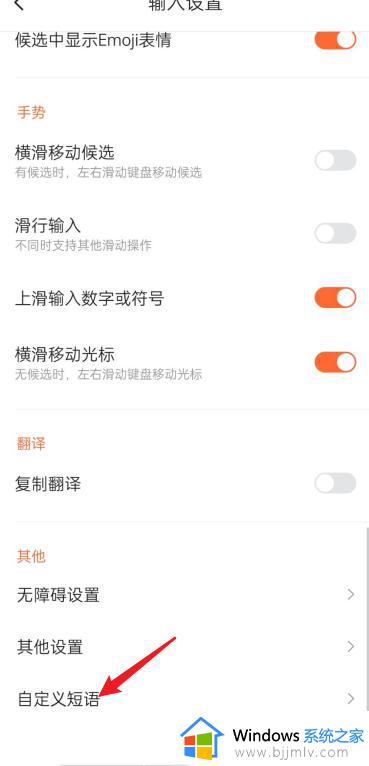
4、点击手动添加
在自定义短语里面,点击右下角手动添加。
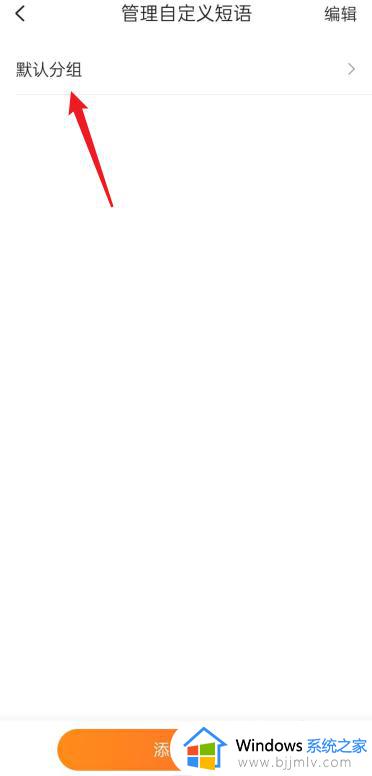
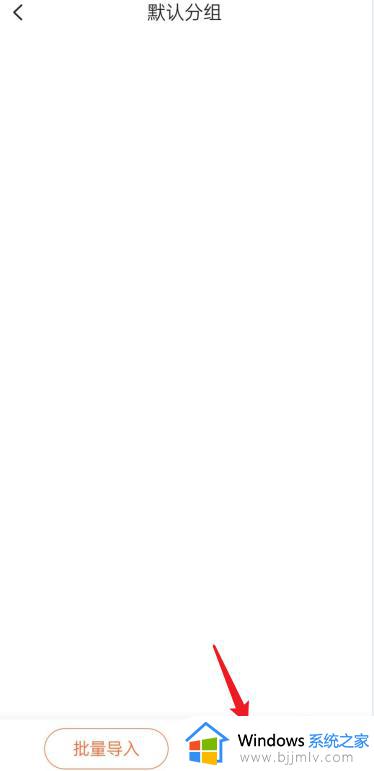
5、点击添加短语
填写短语进去,点击右上角完成即可。
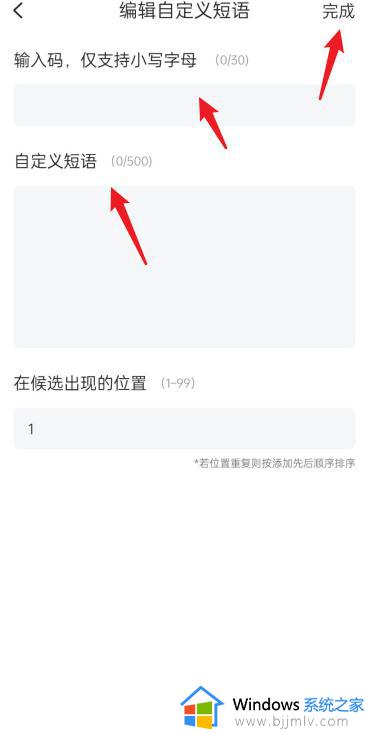
电脑端:
1、打开电脑上的搜狗输入法,点击更多设置进去。
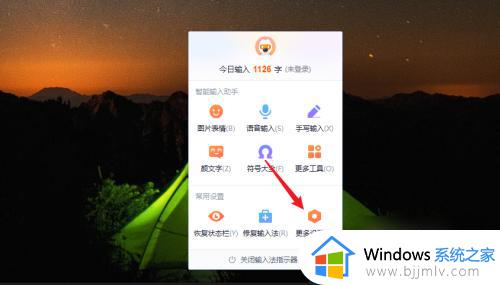
2、在高级功能界面,点击自定义短语设置进去。
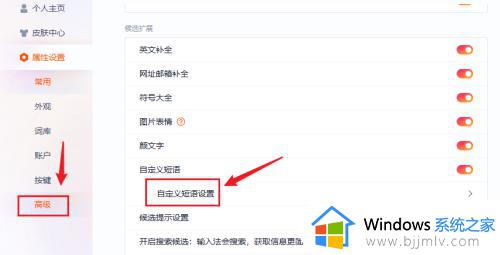
3、进入自定义短语界面,点击右上角添加新短语就行了。
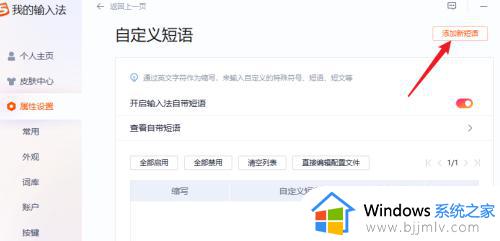
以上给大家介绍的就是手机/电脑搜狗输入法如何设置快捷短语的详细方法,大家可以学习上面的方法步骤来进行设置就可以了,希望帮助到大家。